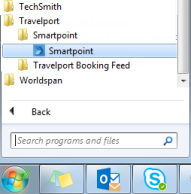Lancement de Smartpoint
Après l’installation, vous pouvez lancer Smartpoint en :
- Double-cliquez ou appuyez sur le raccourci Travelport Smartpoint
 sur votre bureau Windows.
sur votre bureau Windows. - Dans le menu Démarrer de Windows, cliquez sur Travelport, puis sélectionnez Smartpoint.
Travelport Smartpoint se lance de l’une des deux manières suivantes, en fonction des paramètres de Smartpoint sur votre système :
- Smartpoint avec Galileo Desktop caché. Votre agence peut configurer votre système pour Smartpoint autonome ou vous pouvez choisir d’activer la fonction Masquer Galileo Desktop.
- Smartpoint avec Galileo Desktop illustré.
Lancement de Smartpoint pour la première fois
Votre premier lancement de Smartpoint
Pour lancer Smartpoint :
-
Ouvrez Travelport Smartpoint
 pour afficher la fenêtre de connexion pour Galileo Desktop.
pour afficher la fenêtre de connexion pour Galileo Desktop.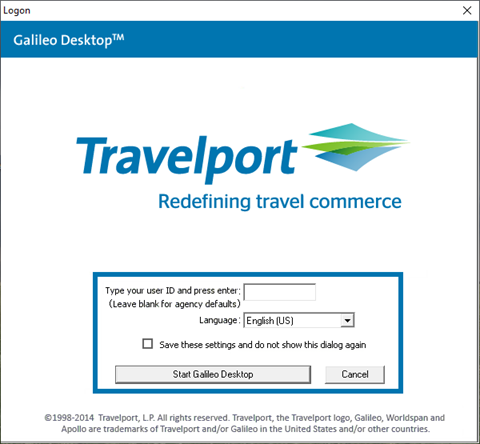
Note: Si votre agence est configurée pour utiliser Smartpoint autonome, cet écran ne s’affichera plus après votre première connexion.
-
Optionnel. Dans Tapez votre ID utilisateur, entrez l’ID utilisateur qui vous a été attribué. Appuyez ensuite sur ENTER.
-
Optionnel. Cliquez sur la flèche Langue pour sélectionner une autre langue si vous avez installé plusieurs langues. Vous pouvez également modifier la langue affichée à tout moment à partir des paramètres de l’application Smartpoint.
-
Cliquez sur Démarrer Galileo Desktop pour afficher la fenêtre Smartpoint Sign On.
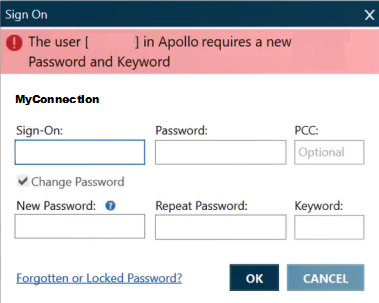
La première fois que vous vous connectez à Travelport+ (1G) ou Apollo (1V) avec un nouvel identifiant client (empreinte SSL Thumbprint), vous devez modifier votre mot de passe et fournir une adresse e-mail unique.
Voir Première connexion pour obtenir des instructions.